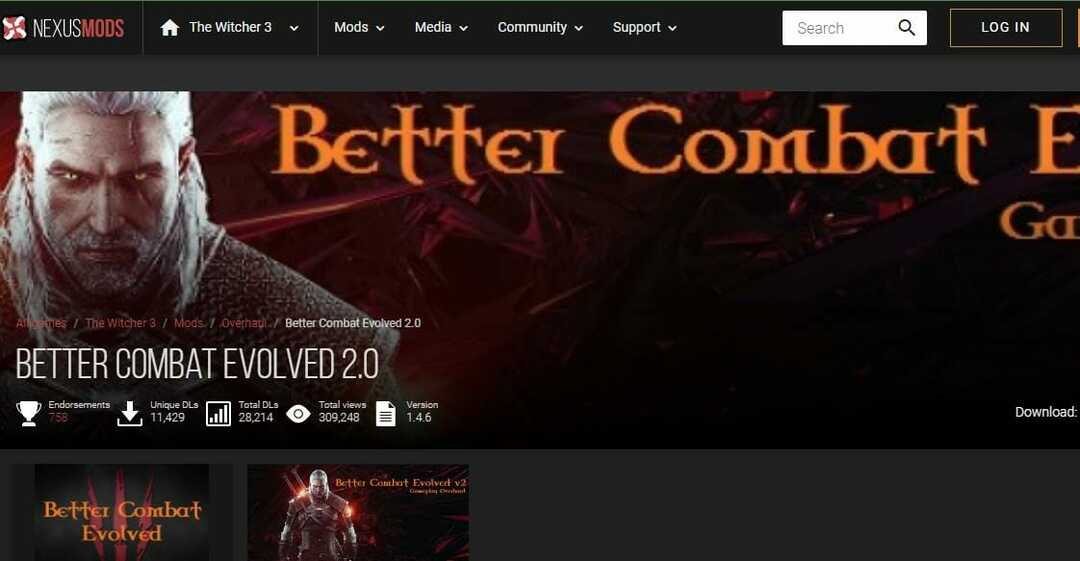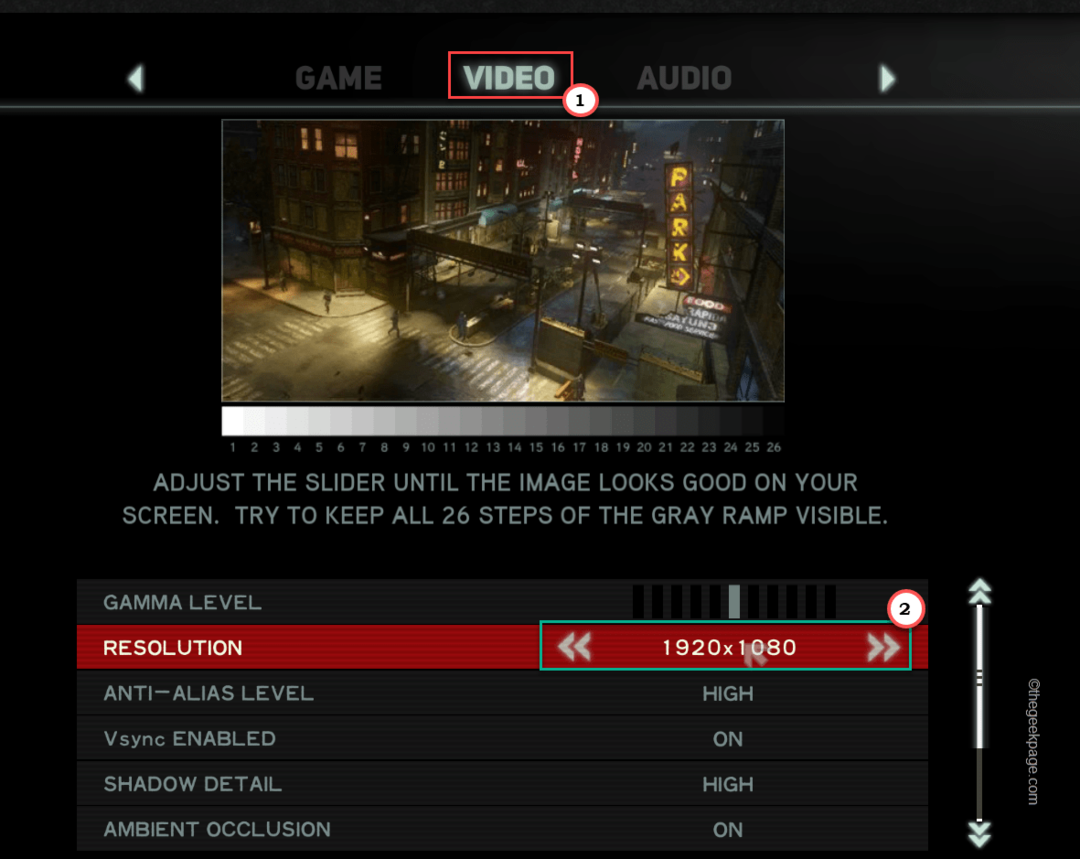Ripristina le impostazioni predefinite della cartella dei documenti
- Social Club è una piattaforma di gioco come Steam che ti consente di giocare online e socializzare con altri giocatori.
- A volte, potrebbe non riuscire ad avviare giochi o altri servizi, soprattutto se le cartelle originali sono state manomesse.
- Se questo è il caso, puoi disabilitare la tua VPN e il tuo proxy, ma se non funziona, dovrai reinstallare l'applicazione.

Mantieni un'esperienza di gioco senza errori in 3 semplici passaggi:
- Scarica e installa Fortect.
- Avvia l'app per avviare il processo di scansione.
- Clicca il Avvia riparazione pulsante per risolvere tutti i problemi che incidono sulle prestazioni del tuo computer.
- Fortect è stato scaricato da 0 lettori questo mese.
Se sei un giocatore, devi conoscere il Social Club piattaforma di gioco che ti garantisce un'esperienza senza pari quando giochi ai tuoi giochi preferiti. Questo divertimento potrebbe, tuttavia, essere di breve durata poiché potresti incappare in un messaggio di errore Impossibile caricare il social club a causa di un'installazione incompleta.
Sebbene questa non sia un'esperienza insolita, non la rende meno frustrante. Puoi aspettarti tali problemi con la maggior parte delle piattaforme di gioco, come a volte Steam non riesce ad avviare i giochi pure. Se ti trovi in una soluzione simile, troverai questo articolo estremamente utile per navigare nel codice di errore 1002.
Cosa significa il codice di errore 1002?
Il codice di errore 1002 del Social Club si verifica spesso quando si tenta di avviare il gioco. Invece dell'apertura del gioco, riceverai un messaggio che ti chiede di uscire dal gioco e reinstallare l'app del Social Club. Di seguito sono riportati alcuni possibili motivi per cui ciò accade:
- Programma antivirus – Programma antivirus potrebbe impedire l'esecuzione del programma di avvio del Social Club.
- Server proxy – Il tuo computer potrebbe utilizzare un server proxy per connettersi a Internet invece di connettersi direttamente con un indirizzo IP. Questo può causare errori proxy e limitare l'accesso a determinati siti web.
- Installazione errata – È possibile che tu non abbia la versione corretta del gioco installata.
- Applicazione in conflitto – Un'altra app potrebbe impedirti di avviare i tuoi giochi.
- Gioco obsoleto – Se il tuo gioco non è compatibile con l'ultima versione del Social Club, il Social Club non ti consentirà di avviare il gioco.
- Stai utilizzando una VPN – Una VPN viene utilizzata per crittografare il tuo traffico Internet e nascondere il tuo indirizzo IP da occhi indiscreti. Tuttavia, con questo ulteriore livello di sicurezza, alcuni giochi bloccheranno gli utenti che utilizzano questi servizi.
- Posizione della cartella errata – Se hai avviato il gioco da un'altra posizione diversa dalla sua cartella originale, potresti imbatterti nel codice di errore 1002 del Social Club.
- File mancanti - Quando avvii un gioco, deve accedere ai file di gioco per aprirlo. Se alcuni mancano i file dalla cartella, il gioco non si apre.
Come posso correggere l'errore 1002 sul Social Club?
Alcune soluzioni alternative che possono aiutare a eliminare il codice di errore 1002 del Social Club includono:
- Assicurati di eseguire una versione aggiornata del tuo gioco e del Social Club.
- Controlla se il tuo fuocoUNll sta bloccando la connessione tra il tuo computer e il sito web del Social Club.
- Assicurati di avere abbastanza RAM disponibile per il tuo sistema operativo.
- Se utilizzi estensioni o plug-in, prova a disabilitarli e controlla se questo aiuta.
- Prova a utilizzare un altro browser, ad esempio OPera.
- Disinstalla tutte le applicazioni aggiunte di recente che potrebbe causare conflitti.
1. Ripristina la cartella Documenti predefinita
- Colpire il finestre + E chiavi per aprire Esplora file.
- Individua il Documenti cartella, fare clic con il tasto destro su di essa e selezionare Proprietà.

- Naviga verso il Posizione scheda e fare clic su Ripristino predefinito.

- Successivamente, fai clic su Fare domanda a E OK per salvare le modifiche.

2. Rimuovi la VPN
- premi il finestre tasto e selezionare Impostazioni.

- Quindi, seleziona Rete e internet e clicca su VPN nel menu di destra.

- Seleziona la connessione VPN che desideri disabilitare, fai clic sul menu a discesa e seleziona Rimuovere.
- RiotGamesApi.dll non è stato trovato: 4 modi per correggerlo
- Correggi l'errore DirectDraw durante la riproduzione di giochi legacy
- Ecco come correggere il codice di errore di Steam E20 in 2 minuti
- Correzione: l'operazione è stata annullata dall'utente (0x4C7)
- Codice di errore di Steam E8: cosa significa e come risolverlo
3. Disabilita il server proxy
- premi il Menu iniziale icona e selezionare Impostazioni.

- Clicca su Rete e internet nel riquadro di sinistra, quindi scorrere verso il basso e fare clic Delega nel riquadro di destra.

- Selezionare Modificare accanto a Usa un server proxy opzione in la configurazione manuale del proxy sezione.

- Quindi, disattiva Usa un server proxy e clicca su Salva.

4. Consenti l'app attraverso il firewall
- Colpire il Menu iniziale icona, tipo Sicurezza di Windows nella barra di ricerca e fai clic su Aprire.

- Clicca su Firewall e protezione della rete.

- Selezionare Consenti a un'app di attraversare il firewall.

- Nel menu a discesa, controlla Social Club di Rockstar Games E Lanciatore di giochi Rockstar, quindi fare clic su OK per salvare le modifiche.

5. Reinstalla il Rockstar Games Launcher
- Colpire il finestre chiave, tipo Pannello di controllo nella barra di ricerca e fai clic su Aprire.

- Selezionare Disinstallare un programma Sotto Programmi.

- Individua il Lanciatore di giochi Rockstar E Social Club di Rockstar Games, quindi fare clic su Disinstalla per ciascuno.

- Colpire il finestre + E chiavi per aprire Esplora file.
- Individua i seguenti percorsi delle cartelle ed eliminali. In alternativa, puoi anche rimuovere gli avanzi di software utilizzando un software speciale:
C\Utenti\[NOMEUTENTE]\Documenti\Rockstar Games\Social ClubC:\Users\[USERNAME]\Documents\Rockstar Games\LauncherC:\Programmi\Rockstar Games\LauncherC:\Programmi\Rockstar Games\Social ClubC:\Programmi (x86)\Rockstar Games\Social Club - Avvia il tuo browser preferito e scarica il Rockstar Games Launcher.

- Segui le istruzioni sullo schermo per l'installazione, quindi prova ad avviare nuovamente i tuoi giochi e verifica se il problema persiste.
A parte gli errori, condividiamo anche suggerimenti su come ottenere il massimo dai tuoi giochi. Ad esempio, abbiamo un elenco di migliori impostazioni grafiche per aiutarti a evitare giochi mossi. Potresti anche essere interessato a come aumenta il tuo FPS e porta il tuo gioco al livello successivo.
Se hai qualche idea su questo problema, sentiti libero di lasciarci un commento qui sotto.
Hai ancora problemi?
SPONSORIZZATO
Se i suggerimenti di cui sopra non hanno risolto il tuo problema, il tuo computer potrebbe riscontrare problemi di Windows più gravi. Ti suggeriamo di scegliere una soluzione all-in-one come Fortit per risolvere i problemi in modo efficiente. Dopo l'installazione, basta fare clic su Visualizza e correggi pulsante e quindi premere Avvia riparazione.
![3 modi per correggere l'errore del BIOS in DayZ [Soluzioni rapide]](/f/91fdd58948481ade3d7fcab3f65c3476.png?width=300&height=460)